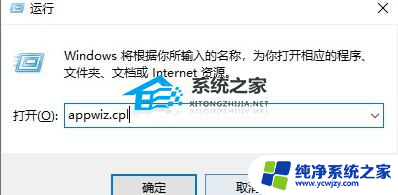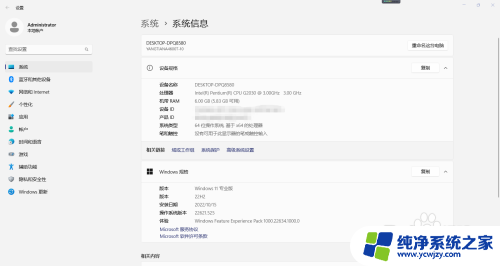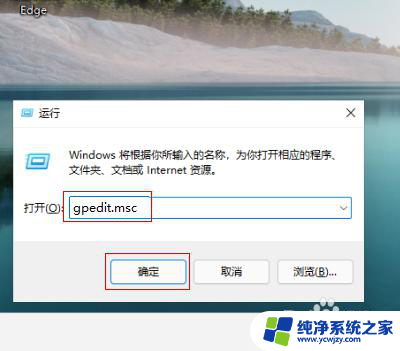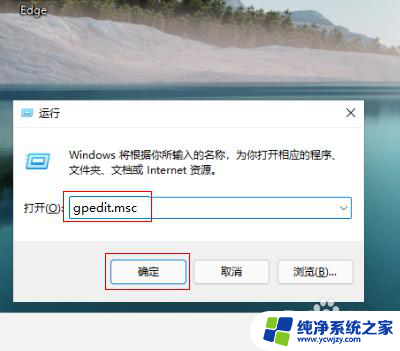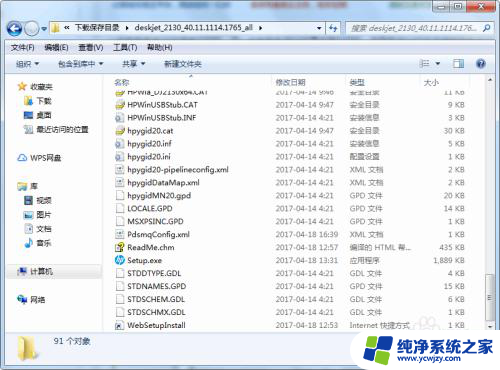共享打印机无法连接到打印机709
在使用共享打印机时,有时会遇到无法连接到打印机709 Win11 22H2共享打印机的问题,这种情况可能会导致用户无法正常打印文件,给工作和生活带来不便。针对这一问题,我们可以通过一些方法来解决,确保共享打印机能够正常连接和工作。接下来我们将介绍一些解决方法,帮助用户解决共享打印机连接问题。
方法如下:
1.首先看一下电脑的具体信息
PS:电脑官方下载的镜像全新安装
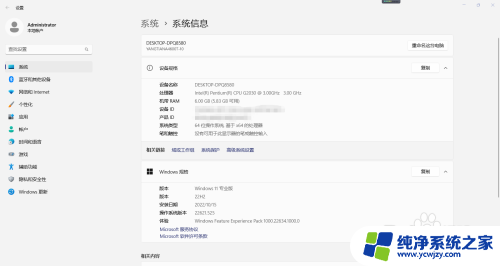
2.确保电脑中Guest用户已启用
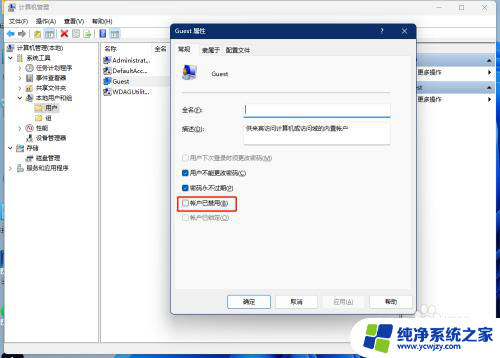
3.首次添加共享打印机的时候会报错0x00000709,(此方法是在网络中。打开有共享打印机的电脑,直接连接共享打印机)
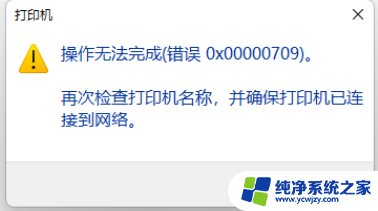
4.1.打开控制面板,将“查看形式”改为大图标。然后点击“凭据管理器”
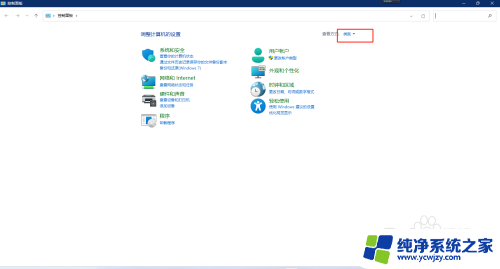
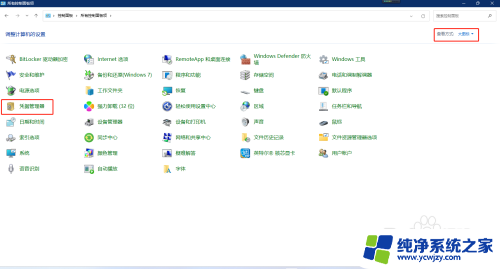
5.2.点击“Windows凭据”,然后点击“添加Windows凭据”
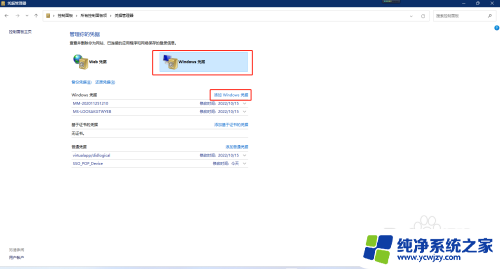
6.3.第一栏输入:"\\+共享打印机的电脑名称"
第二栏输入:guest
第三栏输入:guest用户密码,我的没设密码就空着
内容输入完毕后点击“确定”
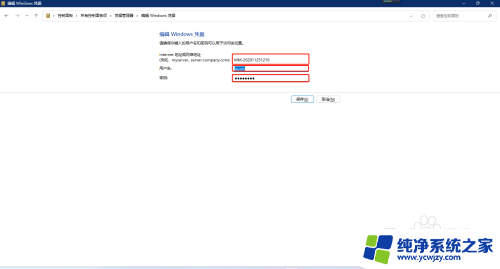
7.4.在网络中找到共享打印机的电脑,双击需连接的共享打印机即可完成安装。
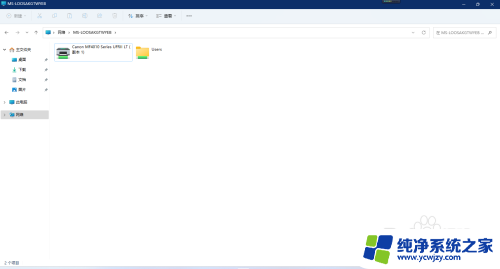
以上就是共享打印机无法连接到打印机709的全部内容,碰到同样情况的朋友们赶紧参照小编的方法来处理吧,希望能够对大家有所帮助。